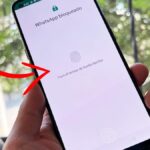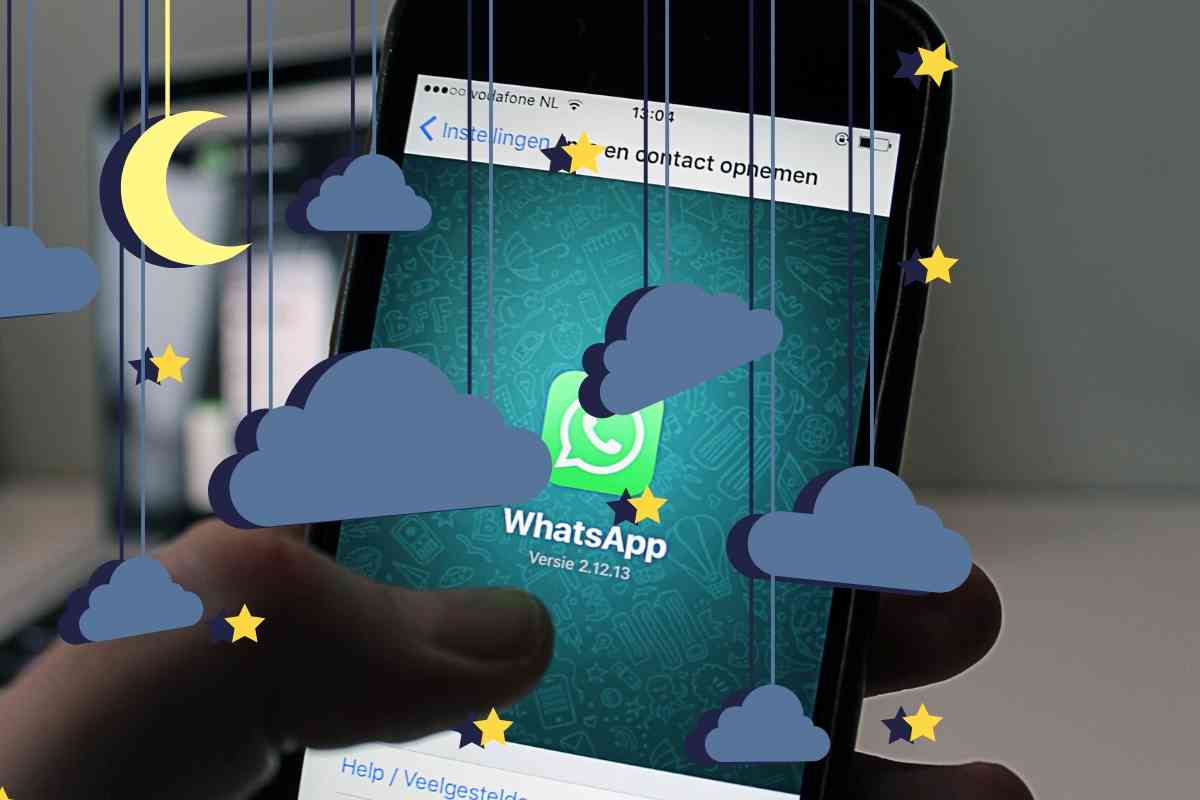En la actualidad, una de las principales aplicaciones de mensajería con mayor uso en el mundo ha sido WhatsApp. Una de las modalidades más populares es la conocida como WhatsApp Plus, que contiene muchos ajustes adicionales e ideas que satisfacen las necesidades del público y que la versión común y corriente no tiene. Por ejemplo, una de ellas es la opción de ocultar y desocultar un chat en WhatsApp Plus.
Una de las principales ventajas de esta opción es que se puede ocultar el historial de chat para que los ojos curiosos no puedan verlo. Asimismo, si tu teléfono se extravía o te lo roban, nadie pueda tener acceso a esos chats que ocultaste. Por ello, a continuación, queremos enseñarte a guardar tus conversaciones sin miedo a que alguien lea lo que no debería leer.
Índice
Aprende a ocultar y desocultar un chat en WhatsApp Plus
Este proceso es tan sencillo, que se puede hacer mediante unos pocos pasos. Recuerda ver nuestra guía si necesitas ocultar aplicaciones en Android.
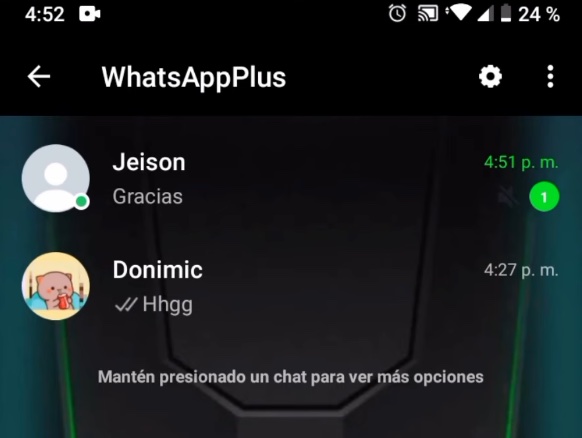
Oculta un chat
Para empezar a ocultar un chat, tendrás que dirigirte a la versión de WhatsApp Plus que tengas instalado en tu dispositivo. Sin importar el que tengas, como FMWhatsApp, YoWhatsApp, WhatsApp Aero, GBWhatsApp, etc, esta opción es universal en todos los modelos de WhatsApp Plus.
- Primero, deberás encontrar al amigo o contacto que deseas ocultar. Vale la pena destacar que esta función no aplica si previamente no has tenido una conversación con el contacto. Por ello, primero necesitarás enviarle un mensaje para que aparezca entre tus chats.
- El siguiente paso será seleccionarlo, pulsando unos cuantos segundos sobre su nombre, como si quisieras silenciar sus notificaciones; pero en vez de ello, pulsa en los 3 botones de la esquina superior derecha.
- Acto seguido, se te mostrará una pequeña barra con varias opciones que puedes seleccionar. En este caso, deberás pulsar en donde dice ‘Ocultar Chat’.
- El WhatsApp Plus te solicitará que introduzcas tu huella dactilar, y si tu teléfono no tiene sensor de huella, entonces deberás colocar un patrón o un PIN.
Acto seguido, el chat desaparecerá de tu historial de conversaciones en la pantalla principal de WhatsApp. En ese caso, únicamente podrás encontrarlo en una sección a la que únicamente se puede acceder haciendo clic en la palabra ‘WhatsApp’ que aparece en la esquina superior izquierda de la pantalla.
Desocultar un chat en WhatsApp Plus
El procedimiento es bastante parecido, podría decirse que hay que repetir casi los mismos pasos, con la diferencia de que se hace al revés.
- Lo primero que deberás hacer para desocultar un chat en WhatsApp Plus es entrar a la aplicación.
- Segundo, tienes que pulsar en la palabra ‘WhatsApp’ de la esquina superior izquierda para entrar en los chats ocultos.
- El sistema te solicitará la huella dactilar, PIN o patrón, introdúcelo para acceder.
- Acto seguido, podrás ver todos los chats que hayas ocultado en WhatsApp Plus. Para desocultarlos o mostrarlos en la zona de mensajes normales, deberás dejar pulsado unos segundos el nombre del contacto.
- El sistema presentará un conjunto de opciones en una barra superior, donde se ve un ícono para anclar, una papelera, un archivero y un ojo. Deberás pulsar en el ícono del ojo para que se muestre el chat con el contacto.
- Una vez más te solicitará la contraseña, el patrón o la huella dactilar.
- Tu chat o conversación se mostrará sin problema alguno cada vez que abras la app.
Oculta un contacto archivándolo
Vale la pena resaltar que ocultar un contacto desde la app de WhatsApp original no es posible de forma nativa. Sin embargo, esta app de mensajería también coloca a disposición del público la posibilidad de ocultar un chat, aunque no es tan seguro como el que trae WhatsApp Plus.
En ese caso, lo primero que hay que hacer es acceder a la aplicación en el teléfono, y en la pantalla principal de la app, encontrar el chat con el contacto que buscamos. Pero puede variar según tu dispositivo.
En Android
Primeramente, busca el contacto como hemos dicho anteriormente en todos los pasos. Una vez que lo hayas encontrado, para ocultarlo tendrás que tocar unos segundos sobre él dentro de la lista de chats y dejarlo pulsado hasta que el contacto permanezca seleccionado. Después, en la zona superior de la pantalla, hay íconos que permitirán eliminar el chat, silenciar sus notificaciones o archivarlo.
En este caso, la opción que pulsaremos será la de Archivar Chat. Esta se encuentra representada por ícono de una carpeta con una flecha que apunta hacia abajo. Automáticamente, podremos darnos cuenta de cómo el contacto desaparece de nuestra pantalla de chats en WhatsApp. Así, no estará visible. También es importante estar al tanto de que si alguien a quien hayamos archivado nos envía un mensaje, el chat no se verá.
En pocas palabras, la aplicación archiva el contacto para ocultarlo. Se dice que no es una opción tan segura, porque cualquier persona puede recuperarlo o acceder a él desde la opción de chats archivados. Esta opción está al final de todas las conversaciones, y se muestra con la palabra ‘Archivados’.
En dispositivos iOS
Al igual que ocurre en dispositivos Android, la función se encuentra disponible en iOS. A pesar de que los pasos son bastante parecidos, los menús de los teléfonos no son iguales:
- Accede a tu celular en la aplicación de WhatsApp.
- Pulsa por varios segundos la conversación o el nombre del contacto que quieres ocultar.
- Ahora bien, en vez de mantener el dedo quiero, desliza el chat ligeramente hacia la izquierda.
- Se te mostrarán dos opciones, pero en este caso, pulsa en el ícono del fichero, que permite archivar el archivo.
Desocultar un chat de los archivados
Finalmente, para desocultar un chat en WhatsApp Plus al archivarlo, tendrás que encontrar la carpeta con los chats archivados. Como mencionamos antes, se encuentra al final del menú de conversaciones. Mantén pulsado el dedo por unos segundos en Android o Desliza hacia la izquierda en iPhone. En ambos casos, pulsa el ícono de desarchivar. De esta forma, podrás contar con la conversación visible en el lugar donde le corresponde.